Чтобы решить проблему переполнения места для хранения данных icloud, мы можем использовать различные методы. Ниже приведены функции и подробные этапы работы нескольких связанных программных приложений, которые помогут вам легко управлять пространством хранения iCloud.
- Автоматизированное управление: некоторые программы могут автоматически управлять резервными копиями icloud, интеллектуально удалять ненужные данные и освобождать место.
- Выборочное резервное копирование: поддерживает выборочное резервное копирование данных, чтобы ненужные данные не занимали место.
- Кросс-платформенная поддержка: резервное копирование данных может быть выполнено в других облачных сервисах (например, Google Drive, OneDrive) или на компьютерах для обеспечения безопасности данных.
- Инструменты управления данными: предоставляет мощные инструменты управления данными, поддерживающие предварительный просмотр, воспроизведение, усиление и другие операции данных.
Шаги и методы обучения программному обеспечению
- Найдите и нажмите на опцию «Фотографии».
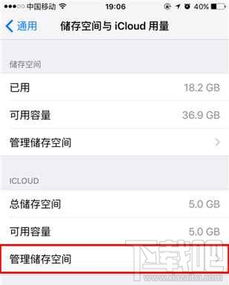
- Перезагрузите iPhone.
- Нажмите «Оптимизировать дисковое пространство iPhone», чтобы сэкономить место, сжимая фотографии и загружая их в iCloud.
Способ 2: упорядочить или удалить данные в хранилище icloud
- iOS 10.3 и более поздние версии: перейдите в «Настройки» — «Ваше имя» — «icloud» и нажмите «Хранилище icloud» или «Управление хранилищем».
- iOS 10.2 и более ранние версии: перейдите в «Настройки-icloud-Storage».
- Просмотрите объем хранилища iCloud, занимаемый каждым приложением, щелкните приложение, которое занимает больше места (например, «Фотографии»), и выберите «Оптимизировать дисковое пространство iPhone» или «Удалить неиспользуемые приложения».
- Вручную удалите резервные копии, фотографии, видео или другие файлы, которые вам больше не нужны.
Способ 3. Резервное копирование данных в другое место.
- Например, инструмент управления данными Apple Ню Сюэчана может выборочно выполнять резервное копирование и восстановление данных без ограничений Apple ID.
- Создайте резервную копию некоторых данных на компьютере или другом внешнем устройстве хранения данных (например, Google Drive, OneDrive), чтобы освободить место в хранилище iCloud.
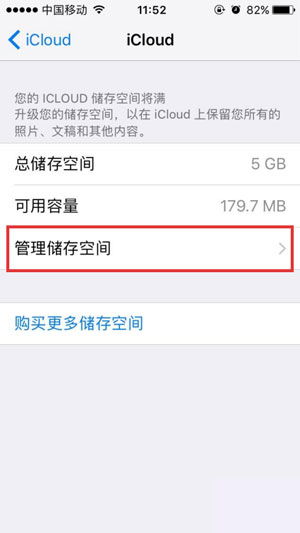
Способ 4: купить больше места для хранения данных в iCloud
-То же, что и метод 2, войдите на страницу управления icloud.
- Нажмите «Купить больше места для хранения» или «Изменить план места для хранения» и выберите соответствующий пакет для покупки.
С помощью вышеуказанных методов вы можете эффективно решить проблему переполнения места для хранения данных icloud. Не забывайте регулярно проверять и управлять своим пространством хранения iCloud, чтобы обеспечить бесперебойное резервное копирование и синхронизацию данных.